А вам случайно не надоел внешний вид стандартной формы входа в админку WordPress? Лично мне он надоел, поэтому «долой стандарту!». В этой статье я расскажу, как изменить внешний вид формы входа, при этом не используя шаманский бубен, а только классический СSS.
Если вы создаете сайты под заказ, тогда вам следует узнать, как красиво можно оформить вход в админку WordPress, этим вы угодите заказчику на все 100%.
Кстати, дополнительно к этой теме почитайте мою статью «Как изменить логотип в админке WordPress на свой собственный».
Ну что, можно приступать.
Как красиво оформить Вход в админку WordPress
Чтобы изменить оформление входа в аминку WordPress, можно воспользоваться плагином «Custom Login». Адрес плагина размещен по адресу: wordpress.org/extend/plugins/custom-login
Но я вам рекомендую изменить оформление входа вручную. Для этого создайте файл «login-styl.css» и вставьте вот такой CSS код:
body.login {
background: #fbfbfb url("http://адрес сайта/wp-content/themes/папка с темой/images/fon.jpg") no-repeat fixed center;
}
.login h1 a {
background: url("http://адрес сайта/wp-content/themes/папка с темой/imаges/logo-admin.png") no-repeat center;
background-size: 300px 80px;
width: 315px;
height: 50px;
}
.login form {
margin-left: auto;
margin-right: auto;
padding: 30px;
border: 1px solid rgba(0,0,0,.2);
-moz-border-radius: 5px;
-webkit-border-radius: 5px;
border-radius: 5px;
-moz-background-clip: padding;
-webkit-background-clip: padding-box;
background-clip: padding-box;
background: rgba(0, 0, 0, 0.5);
-moz-box-shadow: 0 0 13px 3px rgba(0,0,0,.5);
-webkit-box-shadow: 0 0 13px 3px rgba(0,0,0,.5);
box-shadow: 0 0 13px 3px rgba(0,0,0,.5);
overflow: hidden;
}
.login form input {
width: 240px;
height: 48px;
-moz-border-radius: 4px;
-webkit-border-radius: 4px;
border-radius: 4px;
display: block;
}
.login form input:focus,
.login form textarea:focus {
background-color: rgba(0, 0, 0, 0.2);
-moz-box-shadow: 0 0 5px 1px rgba(255,255,255,.5);
-webkit-box-shadow: 0 0 5px 1px rgba(255,255,255,.5);
box-shadow: 0 0 5px 1px rgba(255,255,255,.5);
overflow: hidden;
}
.login label {
color: #fff;
line-height: 26px;
}
.login form .input,
.login input[ENGINE="text"] { color: #8c8a8a;}
input#rememberme {
height: 18px;
width: 18px;
display: inline;
vertical-align: middle;
margin: 10px 0;
}
input.button-primary {
width: 138px;
height: 44px;
-moz-border-radius: 4px;
-webkit-border-radius: 4px;
border-radius: 4px;
float:right;
border: 1px solid #3d5a5a;
background: #416b68;
background: -webkit-gradient(linear, left top, left bottom, from(#6da5a3), to(#416b68));
background: -webkit-linear-gradient(top, #6da5a3, #416b68);
background: -moz-linear-gradient(top, #6da5a3, #416b68);
background: -ms-linear-gradient(top, #6da5a3, #416b68);
background: -o-linear-gradient(top, #6da5a3, #416b68);
background-image: -ms-linear-gradient(top, #6da5a3 0%, #416b68 100%);
padding: 10.5px 21px;
-webkit-border-radius: 6px;
-moz-border-radius: 6px;
border-radius: 6px;
-webkit-box-shadow: rgba(255,255,255,0.1) 0 1px 0, inset rgba(255,255,255,0.7) 0 1px 0;
-moz-box-shadow: rgba(255,255,255,0.1) 0 1px 0, inset rgba(255,255,255,0.7) 0 1px 0;
box-shadow: rgba(255,255,255,0.1) 0 1px 0, inset rgba(255,255,255,0.7) 0 1px 0;
text-shadow: #333333 0 1px 0;
color: #e1e1e1;
margin: 8.5px;
}
input.button-primary:hover {
border: 1px solid #3d5a5a;
text-shadow: #333333 0 1px 0;
background: #416b68;
background: -webkit-gradient(linear, left top, left bottom, from(#77b2b0), to(#416b68));
background: -webkit-linear-gradient(top, #77b2b0, #416b68);
background: -moz-linear-gradient(top, #77b2b0, #416b68);
background: -ms-linear-gradient(top, #77b2b0, #416b68);
background: -o-linear-gradient(top, #77b2b0, #416b68);
background-image: -ms-linear-gradient(top, #77b2b0 0%, #416b68 100%);
color: #fff;
}
input.button-primary:active {
margin-top:1px;
text-shadow: #333333 0 -1px 0;
border: 1px solid #3d5a5a;
background: #6da5a3;
background: -webkit-gradient(linear, left top, left bottom, from(#416b68), to(#416b68));
background: -webkit-linear-gradient(top, #416b68, #609391);
background: -moz-linear-gradient(top, #416b68, #6da5a3);
background: -ms-linear-gradient(top, #416b68, #6da5a3);
background: -o-linear-gradient(top, #416b68, #6da5a3);
background-image: -ms-linear-gradient(top, #416b68 0%, #6da5a3 100%);
color: #fff;
-webkit-box-shadow: rgba(255,255,255,0) 0 1px 0, inset rgba(255,255,255,0.7) 0 1px 0;
-moz-box-shadow: rgba(255,255,255,0) 0 1px 0, inset rgba(255,255,255,0.7) 0 1px 0;
box-shadow: rgba(255,255,255,0) 0 1px 0, inset rgba(255,255,255,0.7) 0 1px 0;
}
.login #nav,
.login #backtoblog {
font-family:'Open Sans Condensed', sans-serif;
float: left;
margin: 0 0 0 1px;
padding-bottom: 20px;
font-size: 14px;
font-weight:bold;
}
div.updated,
.login .message {
background-color: lightYellow;
border-color: #E6DB55;
font-family: 'Open Sans Condensed', sans-serif;
font-size: 16px;
font-weight: 700;
}
Обратите внимание на пункты 2 и 6.
пункт 2 – указывает путь к фоновой картинке.
http://адрес сайта/wp-content/themes/папка с темой/images/fon.jpg
пункт 6 – указывает путь к логотипу.
http://адрес сайта/wp-content/themes/папка с темой/imаges/logo-admin.png
Теперь через FTP-клиент залейте в корень вашей темы WordPress готовый файл «login-styl.css».

Закачайте через FTP-клиент в папку «images» вашей темы картинки
fon.jpg (желательно использовать картинку больших размеров – обои для рабочего стола)

и logo-admin.png.

Далее вам следует открыть файл «functions.php» и в самом конце кода перед «?>»
Пример вставки кода:
добавьте вот такой код:
function custom_login_css() {
echo '<link rel="stylesheet" type="text/css" href="адрес сайта/wp-content/themes/папка с темой/login-styl.css" />';
}
add_action('login_head', 'custom_login_css');
В строке 2 пропишите путь к файлу «login-styl.css», у меня он такой href="адрес сайта/wp-content/themes/папка с темой/login-styl.css"
Вот результат работы:
Вот и все. Теперь ваша админка на блоге будет выглядеть по особенному.
Понравился пост? Помоги другим узнать об этой статье, кликни на кнопку социальных сетей ↓↓↓
Последние новости категории:
Похожие статьи
Популярные статьи:
-
 Как узнать id компьютера
Как узнать id компьютера
Дата: 29 марта 2013
Прокомментировано:90
просмотров: 330379 -
 Размеры форматов листов А0 – А7
Размеры форматов листов А0 – А7
Дата: 23 января 2013
Прокомментировано:3
просмотров: 274711 -
 Смешные логические загадки с подвохом, отгадки прилагаются
Смешные логические загадки с подвохом, отгадки прилагаются
Дата: 12 ноября 2014
Прокомментировано:5
просмотров: 222615 -
 Готовые макеты блоков для веб-страниц на HTML и CSS
Готовые макеты блоков для веб-страниц на HTML и CSS
Дата: 25 июня 2014
Прокомментировано:23
просмотров: 187975 -
 Установка windows 7 на ноутбук
Установка windows 7 на ноутбук
Дата: 18 декабря 2012
Прокомментировано:169
просмотров: 186569
6 Ответов на комментарий - Как красиво оформить Вход в админку WordPress?
Добавить комментарий
Метки: wordpress, без плагинов



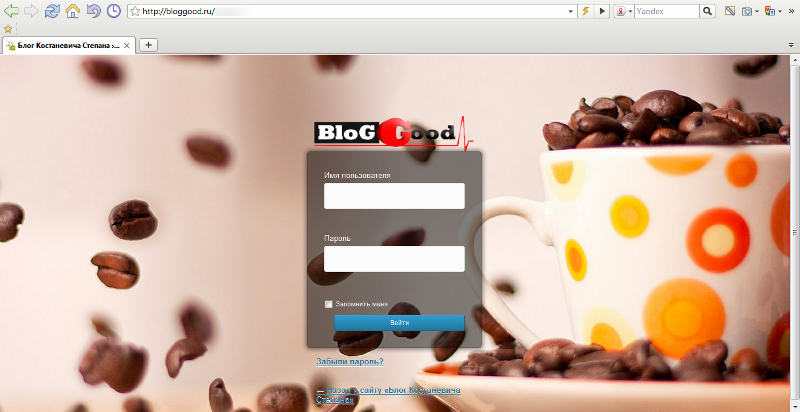
 Как установить минимальную сумму для заказа – WooCommerce?
Как установить минимальную сумму для заказа – WooCommerce? URL ссылка миниатюры для картинки – WordPress
URL ссылка миниатюры для картинки – WordPress Как добавить визуальный редактор для «Цитат (Отрывок)» – WordPress ?
Как добавить визуальный редактор для «Цитат (Отрывок)» – WordPress ? Как добавить «Цитату (Отрывок)» для страниц?
Как добавить «Цитату (Отрывок)» для страниц? 5 простых шагов для смены префикса таблиц БД в WordPress
5 простых шагов для смены префикса таблиц БД в WordPress Как сделать WordPress сайт на нескольких языках с помощью плагина qtranslate
Как сделать WordPress сайт на нескольких языках с помощью плагина qtranslate Владелец сайта предпочел скрыть описание страницы WordPress
Владелец сайта предпочел скрыть описание страницы WordPress

Добрый день!
Мне ваш материал понравился, хочу себе такой же вход
сделать, но…
Следовал вашим инструкциям, но у меня ничего не получилось, как был стандартный так и остался…
Прошу оказать посильную помощь…
Спс!
С ув.Артур
Здравствуйте, Артур! Зайдите в исходный код админки и проверьте 21 строку, там при наведении на ссылку к файлу “login-styl.css” дублируется адрес сайта. Предполагаю, что в этом и есть причина проблемы.
Попробуйте исправить это 3 способами:
1. перепроверить файл “functions.php”, не указали ли вы случайно дважды адрес сайта;
2. укажите адрес сайта с “http://”
function custom_login_css() { echo '<link rel="stylesheet" ENGINE="text/css" href="http://адрес сайта/wp-content/themes/папка с темой/login-styl.css" />'; } add_action('login_head', 'custom_login_css');3. если не подошли первых два пункта, то попробуйте удалить адрес сайта в файле “functions.php”(/wp-content/themes/папка с темой/login-styl.css)
Добрый вечер!
Перепроверил все пункты. Нашел ошибку по вашей подсказке №2. И все заработало!
Спс! Большое.
Еще хотел бы узнать как сделать страничку, на которую я попал после того как оставил свой первый коммент.
Мне такая фишка очень понравилась…
С ув. Артур
Добрый вечер, Артур! Я рад, что у Вас все получилось. И Вам большое спасибо, что посетили мой блог.
О страничке благодарности за комментарий, которая вам понравилась, Вы можете почитать здесь: /wordpress/sozdat-na-bloge-stranicu-spasibo-za-kommentarij.html/
Доброго времени суток. Подскажите а эта форма входа будет выводиться как виджет, или как? Я сделала как у Вас написано, но ничего не получилось. Почитала комменты , попробовала применить те советы, что в них, но так и не получилось. Может поможите ?
Здравствуйте, Татьяна! Форма будет выводиться по адресу http://адрес сайта/wp-admin (вход в админ). И как вам помочь?